Πώς να επαναφέρετε παλιές ή κατεστραμμένες φωτογραφίες χρησιμοποιώντας ψηφιακά εργαλεία
Οι φωτογραφίες είναι πολύτιμα αναμνηστικά του παρελθόντος. Ξυπνούν αναμνήσεις από υπέροχες στιγμές με φίλους και οικογένεια. Ωστόσο, αυτές οι φωτογραφίες μπορεί να λερωθούν, να σχιστούν, να ξεθωριάσουν και να τσαλακωθούν με την πάροδο του χρόνου.
Ευτυχώς, με τη βοήθεια της ψηφιακής τεχνολογίας, υπάρχουν πολλά εργαλεία που σας βοηθούν να καθαρίσετε θολές εικόνες(clear up blurry images) , να επεξεργαστείτε και να βελτιώσετε τις φωτογραφίες σας ή να επιδιορθώσετε και να επαναφέρετε παλιές φωτογραφίες. Αυτό το άρθρο θα επικεντρωθεί σε εργαλεία συμβατά με Windows και σε απευθείας σύνδεση για να κάνετε όλα αυτά τα πράγματα. (Windows)Μεταβείτε εδώ για πρόσθετα εργαλεία εικόνας Mac OS(Go here for additional Mac OS image tools) ή δείτε το παρακάτω βίντεο.
Σε αυτό το άρθρο, θα συζητήσουμε τα ακόλουθα προγράμματα που θα σας βοηθήσουν να επαναφέρετε κατεστραμμένες φωτογραφίες:
- Inpaint
- Ρετουσάρισμα Pilot
- Εικόνα Μέντερ
- PicMonkey
- Ρετουσέρ AKVIS
- ΣΕΙΡΗΤΙ
Touch Up Photos: Inpaint
Το Inpaint(Inpaint) είναι ένα πρόγραμμα λογισμικού "δοκιμάστε πριν αγοράσετε" για αποκατάσταση φωτογραφιών. Πριν χρησιμοποιήσετε το λογισμικό, σαρώστε τις κατεστραμμένες φωτογραφίες στον υπολογιστή σας(scan the damaged photos to your computer) .
Αφαιρέστε(Remove) τα ελαττώματα από παλιές φωτογραφίες ακολουθώντας τα παρακάτω απλά βήματα.
- Ανοίξτε τη σαρωμένη φωτογραφία που θέλετε να επιδιορθώσετε.

- Επιλέξτε τις περιοχές της φωτογραφίας που είναι σκισμένες ή γρατσουνισμένες.
- Χρησιμοποιώντας το Μαγικό Ραβδί(Magic Wand) ή άλλο εργαλείο επιλογής, επιλέξτε προσεκτικά όλες τις ελαττωματικές περιοχές στη φωτογραφία σας.

- Εκτελέστε τη διαδικασία διαγραφής.
- Από τη γραμμή εργαλείων, κάντε κλικ στο Διαγραφή(Erase) .
Το Inpaint(Inpaint) θα αφαιρέσει τα ελαττώματα που προσδιορίσατε παραπάνω και θα επαναφέρει την κατεστραμμένη φωτογραφία σας.
Μπορείτε να κάνετε λήψη του Inpaint και να το δοκιμάσετε προτού το αγοράσετε για 19,99 $.
Αφαίρεση ελαττωμάτων: Ρετουσάρισμα πιλότου(Remove Defects: Retouch Pilot)
Το Retouch Pilot(Retouch Pilot) είναι λογισμικό που έχει σχεδιαστεί για να αφαιρεί μικρές ατέλειες όπως σωματίδια σκόνης, γρατσουνιές και σημεία που μπορεί να εμφανιστούν μετά τη σάρωση μιας φωτογραφίας.
Θα επαναφέρει επίσης τις παλιές σαρωμένες φωτογραφίες αφαιρώντας ελαττώματα όπως γρατσουνιές, λεκέδες και φθαρμένα σημεία. Το Retouch Pilot λειτουργεί τόσο για συστήματα Windows όσο και για Mac .
Δώστε μια νέα ζωή στις παλιές σας φωτογραφίες με το Retouch Pilot .

Μπορείτε να κάνετε λήψη μιας δωρεάν δοκιμής( download a free trial) με περιορισμούς. Το λογισμικό θα επιτρέπει στους χρήστες να αποθηκεύουν μια εικόνα σε ειδική μορφή ( .tpi ) για να δουν πώς λειτουργεί.
Εάν θέλετε να το αγοράσετε, μπορείτε να κάνετε λήψη εικόνων σε πολλές τυπικές μορφές εικόνας.
Το Retouch Pilot είναι επίσης διαθέσιμο ως πρόσθετο για το Adobe Photoshop(Adobe Photoshop) ή άλλα συμβατά προγράμματα( other compatible programs) .
Cosmetology for Photos: Image Mender
Γνωστή ως ψηφιακή κοσμετολογία για φωτογραφίες, το Image Mender( Image Mender) είναι μια εφαρμογή που επιδιορθώνει και ρετουσάρει φωτογραφίες, άλλους τύπους ψηφιακών εικόνων και έργα τέχνης.

Η διαδικασία αποκατάστασης φωτογραφιών είναι απλή. Αφαιρέστε σκόνη, γρατσουνιές και λεκέδες χωρίς να χρειάζεται να προσαρμόσετε τα στρώματα ή να κλωνοποιήσετε τις ρυθμίσεις με το χέρι.
Η διαδικασία αποκατάστασης είναι αυτόματη αφού ο χρήστης:
- Ανοίγει το αρχείο εικόνας στο Image Mender
- Επιλέγει την περιοχή που πρέπει να επισκευαστεί με το μαρκαδόρο
- Κάντε κλικ στο κουμπί Αναμόρφωση(Mend )
Το Image mender λειτουργεί τόσο σε υπολογιστές Windows(Windows) όσο και σε υπολογιστές Mac . Κατεβάστε ένα πλήρως λειτουργικό(Download a fully functional) αντίγραφο του λογισμικού δωρεάν.
Για να αγοράσετε μια Προσωπική Άδεια Χρήσης(Personal License) για το λογισμικό, θα κοστίσει 24,95 $.
Επισκευάστε παλιές φωτογραφίες: PicMonkey(Repair Old Photos: PicMonkey)
Διορθώστε(Fix) και επιδιορθώστε τις πολύτιμες παλιές σας φωτογραφίες με το PicMonkey . Διορθώστε(Fix) σκισίματα, ζημιές από νερό, ρωγμές και τσακίσεις.

Για να ξεκινήσετε, σαρώστε τη φωτογραφία σας στον υπολογιστή σας. Σύρετε το στην αρχική σελίδα του PicMonkey και ανοίξτε το στο διαδικτυακό πρόγραμμα επεξεργασίας(Editor) .
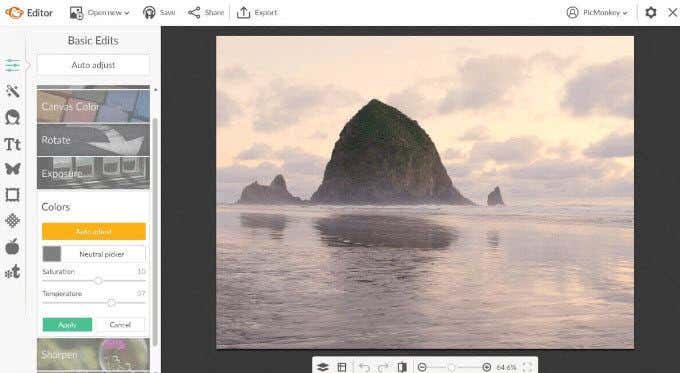
Για να επιδιορθώσετε τις παλιές σας φωτογραφίες, παρακολουθήστε ένα εκπαιδευτικό βίντεο( video tutorial) ή ακολουθήστε τα παρακάτω βήματα:
- Για σκισμένες ή ξεφτισμένες άκρες: ανοίξτε την εικόνα στο πρόγραμμα επεξεργασίας. (Editor. )
- Ανοίξτε ένα άλλο αντίγραφο της εικόνας ως Γραφικό(Graphic ) και τεντώστε το μέχρι να έχει το ίδιο μέγεθος με το πρωτότυπο.
- Γυρίστε το γραφικό για να χρησιμοποιήσετε την καλή άκρη για να αντικαταστήσετε την άκρη που λείπει ή έχει σχιστεί.
- Διαγράψτε(Erase) την υπόλοιπη εικόνα που δεν χρειάζεστε, αφήνοντας μόνο το νέο άκρο αντικατάστασης.
- Η λειτουργία Clone αφαιρεί τα δάκρυα και τις ρυτίδες.
- Αφαιρέστε το κατεστραμμένο μέρος μιας φωτογραφίας ζωγραφίζοντας πάνω της χρησιμοποιώντας pixel από ένα άθικτο μέρος της φωτογραφίας σας.
- Επιλέξτε ένα τμήμα της εικόνας σας που είναι σε καλή κατάσταση για αντιγραφή και χρήση ως πηγή.
- Μετακινήστε(Move) και κάντε κλικ στον διακεκομμένο κύκλο για να επικολλήσετε τις περιοχές που χρειάζονται επιδιόρθωση, συμπεριλαμβανομένων των ρυτίδων και των δακρύων.
- Προσθέστε(Add) ζωή και χρώμα σε ξεθωριασμένες φωτογραφίες χρησιμοποιώντας το Touch Up(Touch Up) .
- Η μείωση της έντασης και η εφαρμογή λίγου Spray Tan(Spray Tan) στην εικόνα σας θα την κάνουν να φαίνεται λιγότερο ξεθωριασμένη.
- Χρησιμοποιήστε τα Εφέ(Effects) PicMonkey και το ρυθμιστικό Fade(Fade Slider) για να δοκιμάσετε διαφορετικά εφέ έως ότου η παλιά σας φωτογραφία φαίνεται όπως πρέπει.
- Χρησιμοποιήστε τα χρώματα(Colors) και τις καμπύλες(Curves ) για να κατεβάσετε τις σκιές και να τραβήξετε προς τα πάνω τα τονισμένα σημεία για να διορθώσετε τη συνολική έκθεση της φωτογραφίας σας.
Το PicMonkey(PicMonkey) συνοδεύεται από μια δωρεάν δοκιμή επτά ημερών. Οι εκδόσεις επί πληρωμή(Paid versions) κοστίζουν 7,99 $ για το Basic και 12,99 $ για το Pro .
Ανακατασκευή Φωτογραφίες: Ρετουσέρ AKVIS(Reconstruct Photos: AKVIS Retoucher)
Αφαιρέστε(Remove) γρατσουνιές, λεκέδες, σκόνη και άλλα ελαττώματα από παλιές ή κατεστραμμένες φωτογραφίες με το πρόγραμμα λογισμικού ρετούς και αποκατάστασης φωτογραφιών AKVIS(AKVIS photo retouching and restoration software program) .

- Ανακατασκευάστε(Reconstruct) τα μέρη μιας εικόνας που λείπουν χρησιμοποιώντας πληροφορίες από τις γύρω περιοχές.
- Υποδείξτε(Indicate) τις κατεστραμμένες περιοχές που πρέπει να αποκατασταθούν.
- Πατήστε το κουμπί Εκτέλεση .(Run)
- Το πρόγραμμα θα εξομαλύνει αυτόματα την επιφάνεια της εικόνας και θα αφαιρεί τις ατέλειες.
Παρακολουθήστε το σεμινάριο(Watch the tutorial) για πιο λεπτομερείς οδηγίες σχετικά με τον τρόπο χρήσης του AKVIS Retoucher .
Το AKVIS Retoucher(AKVIS Retoucher) είναι διαθέσιμο ως πρόσθετο σε ένα πρόγραμμα επεξεργασίας φωτογραφιών όπως το Photoshop Elements , το Corel PaintShop Pro και το Adobe Photoshop(Adobe Photoshop) . Μπορεί επίσης να αγοραστεί( be purchased) ως αυτόνομο προϊόν.
Το λογισμικό λειτουργεί με Windows και Mac και προσφέρει μια δωρεάν δοκιμή 10 ημερών για την αξιολόγηση του προϊόντος.
Πλήρεις δυνατότητες: GIMP(Full Featured: GIMP)
Το GIMP(GIMP) ( GNU Image Manipulation Program ) είναι ένα πρόγραμμα επεξεργασίας εικόνων σε πολλές πλατφόρμες που λειτουργεί με πολλά λειτουργικά συστήματα, συμπεριλαμβανομένων των Windows , GNU/Linux και OS X.

Το GIMP(GIMP) είναι δωρεάν στη χρήση και περιλαμβάνει τις ακόλουθες δυνατότητες:
- Παρόμοιο σε λειτουργικότητα με το Photoshop αλλά με διαφορετικό περιβάλλον χρήστη.
- Μικρότερο από τα επαγγελματικά εργαλεία επεξεργασίας εικόνας.
- Χρειάζεται λίγος χρόνος για να μάθετε πώς να χρησιμοποιείτε.
Για να μάθετε περισσότερα σχετικά με τον τρόπο χρήσης των λειτουργιών επεξεργασίας φωτογραφιών του GIMP , ανατρέξτε στους παρακάτω συνδέσμους:
- Μετατροπή(Convert) έγχρωμων εικόνων σε ασπρόμαυρες: https://www.gimp.org/tutorials/Digital_Black_and_White_Conversion/
- Απομονώστε(Isolate) συγκεκριμένους τόνους στην εικόνα σας χρησιμοποιώντας μάσκες πολλαπλών επιπέδων: https://www.gimp.org/tutorials/Luminosity_Masks/
- Use Colors/Exposure για να προσθέσετε αντιστάθμιση έκθεσης στις σκιές: https://www.gimp.org/tutorials/Tone_Mapping_Using_GIMP_Levels
Χρησιμοποιήστε(Use) μερικά από τα ψηφιακά εργαλεία που περιγράφονται παραπάνω για να αναζωογονήσετε και να αποκαταστήσετε τις κατεστραμμένες φωτογραφίες για να διατηρήσετε τις ιδιαίτερες αναμνήσεις σας.
Related posts
Πώς να χρησιμοποιήσετε τα ισχυρά εργαλεία αναζήτησης φωτογραφιών που είναι διαθέσιμα στο Google Photos
Οι καλύτερες ρυθμίσεις ψηφιακής κάμερας για φωτογραφίες ηλιοβασιλέματος
Πώς να εξαλείψετε τις διπλότυπες ψηφιακές φωτογραφίες στον υπολογιστή σας με Windows
6 καλύτερες ρυθμίσεις κάμερας για φωτογραφίες σελήνης
Εύρεση και διόρθωση κατεστραμμένων αρχείων MP3
Παίξτε οποιοδήποτε παιχνίδι υπολογιστή με ένα Gamepad χρησιμοποιώντας το JoyToKey
Πώς να αφαιρέσετε δεδομένα EXIF από τις φωτογραφίες σας
Απενεργοποιήστε τον Έλεγχο λογαριασμού χρήστη (UAC) για μια συγκεκριμένη εφαρμογή
Βρείτε τον κωδικό πρόσβασης WiFi στα Windows 10 χρησιμοποιώντας CMD
Πώς να μετατρέψετε τα αναλογικά σας αρχεία σε ψηφιακή μορφή
Πώς να πραγματοποιήσετε μια κλήση WhatsApp χρησιμοποιώντας το Siri
Πώς να κάνετε τις φωτογραφίες ιδιωτικές στο Facebook
Πώς να κατεβάσετε το πρόγραμμα εγκατάστασης του Google Chrome εκτός σύνδεσης (αυτόνομο).
Πώς να επιδιορθώσετε ένα αρχείο PST του Outlook που είναι κατεστραμμένο ή κατεστραμμένο
Πώς οι πειραματικές εφαρμογές της Google μπορούν να σας βοηθήσουν να καταπολεμήσετε τον ψηφιακό εθισμό
Ανοίξτε τη γραμμή εντολών στο φάκελο χρησιμοποιώντας την Εξερεύνηση των Windows
Πώς να διατηρείτε το λογισμικό του υπολογιστή σας ενημερωμένο αυτόματα
Πώς να αφαιρέσετε εντελώς κακόβουλο λογισμικό με δωρεάν εργαλεία
10 βασικά εργαλεία για το Digital Nomad
Πώς να ενημερώσετε το Raspberry Pi
